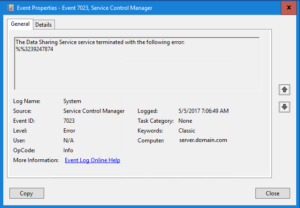Problem:
Man hat gerade ein frisches Nimble Array in Betrieb genommen, iSCSI konfiguriert, einen VVol Datastore erstellt und VMs dorthin migriert.
Nun möchte man z.B. von einem Windows Server 2012 R2 mit installiertem SQL-Server 2014 Snapshots mit VSS (im Nimble-Jargon: „Application Synchronization“) konfigurieren.
Dazu gibt es von HPE auch einen brauchbaren Guide allerdings scheitert es in dem Moment in dem man im Nimble Plugin für den vSphere Client AppSync für die Maschine aktivieren möchte:
Der vSphere Client braucht einen Moment und zeigt einem dann den Fehler:
Ein allgemeiner Systemfehler ist aufgetreten: java.lang.IllegalStateException: Could not find guest iqn to add to initiator group
Lösung:
Die VM muss über das iSCSI-Netz mit der Nimble reden können. Da wir in unserem Fall ein Separates VLAN für unser Storage-Netz angelegt haben, empfiehlt HPE eine VM-Portgruppe auf dem „Storage-vSwitch“ hinzuzufügen und der Maschine eine zusätzliche vNIC in dieser Portgruppe hinzuzufügen. (Im Windows kann man dort dann auch alle Elemente außer TCP/IPv4 für diese Netzwerkkarte ausschalten).
Der Guide besagt außerdem bei der Installation des Nimble Windows Toolkits (NWT), für VMware/VVol umgebungen wird MPIO auf dem ESXi geregelt, daher solle man die „Nimble DSM for MPIO“ (und somit auch „Nimble Connection Manager for iSCSI“) Option abwählen.
Leider gibt es derzeit (getestet mit NimbleOS 5.0.5.0-585753-opt) einen (mehr oder weniger bekannten) Bug im AppSync, welcher dafür sorgt, das derzeit *immer* der Nimble Connection Manager (NCM) benötigt wird.
Daher:
- Portgruppe auf dem iSCSI vSwitch hinzufügen
- der VM eine Netzwerkkarte in dieser Portgruppe hinzufügen
- Netzwerkkarte in Windows konfigurieren (nur TCP/IPv4 aktivieren, feste IP-Adresse vergeben)
- das Windows Feature „Multipath-I/O“ (Multipfad-E/A) auf der Maschine hinzufügen
- das NWT-Setup erneut ausführen und den NCM nachinstallieren. Das Setup behauptet dann, es wäre noch ein Neustart erforderlich, das AppSync funktioniert aber auch ohne selbigen.
- Dann AppSync erneut über das vSphere Client Nimble Plugin aktivieren. Dieses mal ohne Fehlermeldung